一、安装VMware Tools
如果VMware Workstation 中“安装VMware Tools”是灰色的,无法点击安装,网上那些点击安装的办法也就都不能用了。

解决办法:
打开 VMware,点击虚拟机>>设置>>CD/DVD,然后在右侧的“连接”中选择“使用ISO映像文件”,再选择 VMware 目录中(此目录为你安装VMware的目录)的 linux.iso 文件,选择好了之后点击确定即可。
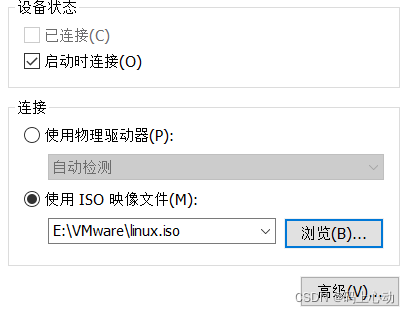
二、挂载安装
[root@localhost ~]# mount /dev/cdrom /media/
mount: block device /dev/sr0 is write-protected, mounting read-only
[root@localhost ~]# cd /media/
[root@localhost media]# ls
manifest.txt run_upgrader.sh VMwareTools-10.1.6-5214329.tar.gz vmware-tools-upgrader-32 vmware-tools-upgrader-64
[root@localhost media]# tar xf VMwareTools-10.1.6-5214329.tar.gz -C /root
[root@localhost media]# cd /root
[root@localhost ~]# ls
anaconda-ks.cfg install.log install.log.syslog vmware-tools-distrib
[root@localhost ~]# cd vmware-tools-distrib/
[root@localhost vmware-tools-distrib]# ls
bin caf doc etc FILES INSTALL installer lib vgauth vmware-install.pl
[root@localhost vmware-tools-distrib]# ./vmware-install.pl
运行脚本后,一路回车,直到出现这个界面,表示安装成功!
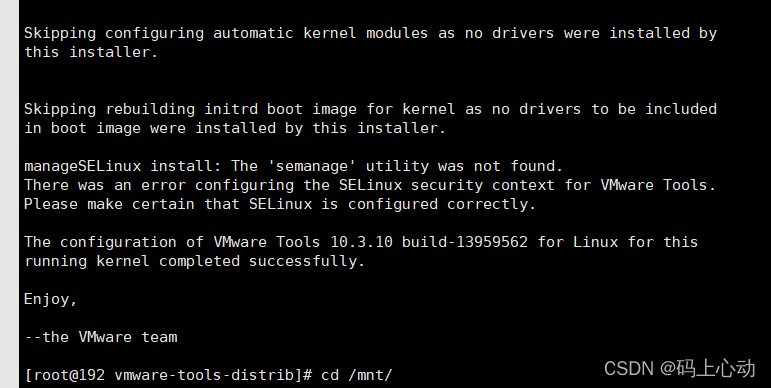
三、添加共享文件夹
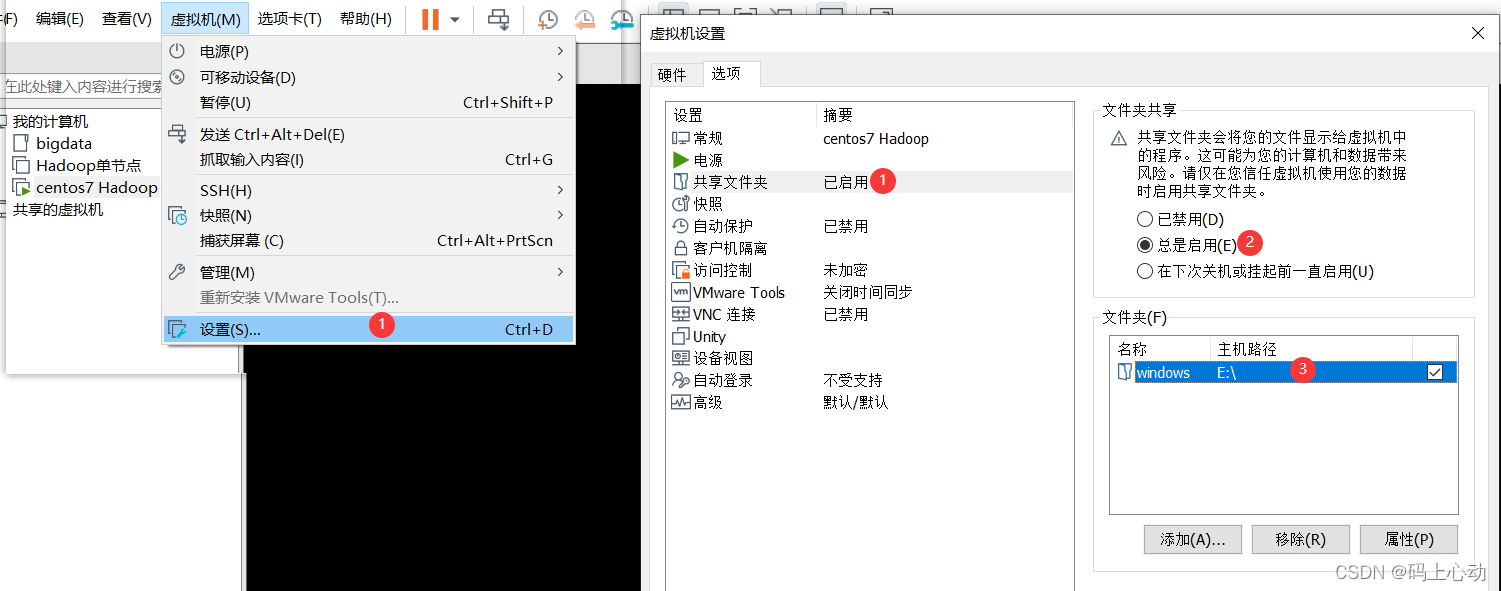
设置完成后,会映射目录名称到 /mnt/hgfs/ 这个目录下

不习惯这个目录可以映射
ln -s /mnt/hgfs/windows/ /为你想要的文件夹